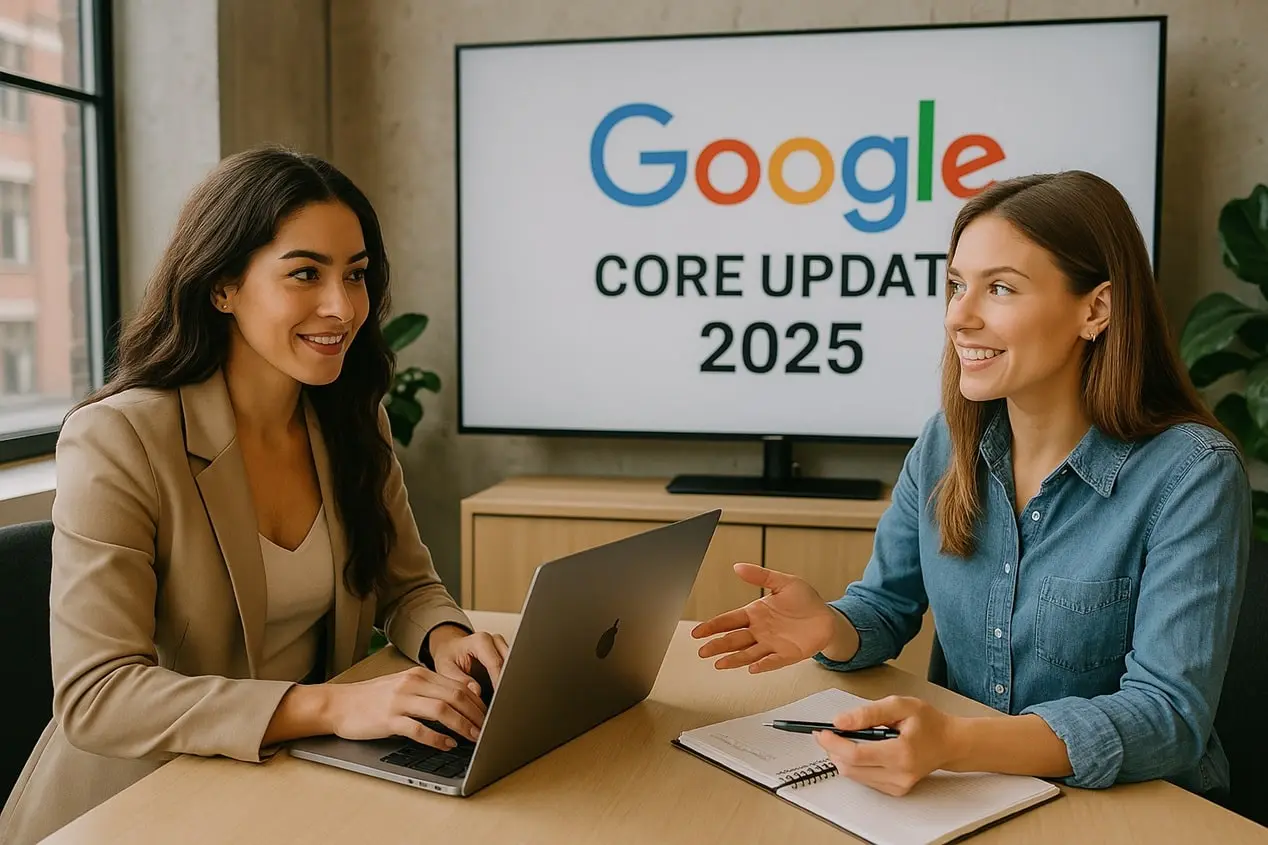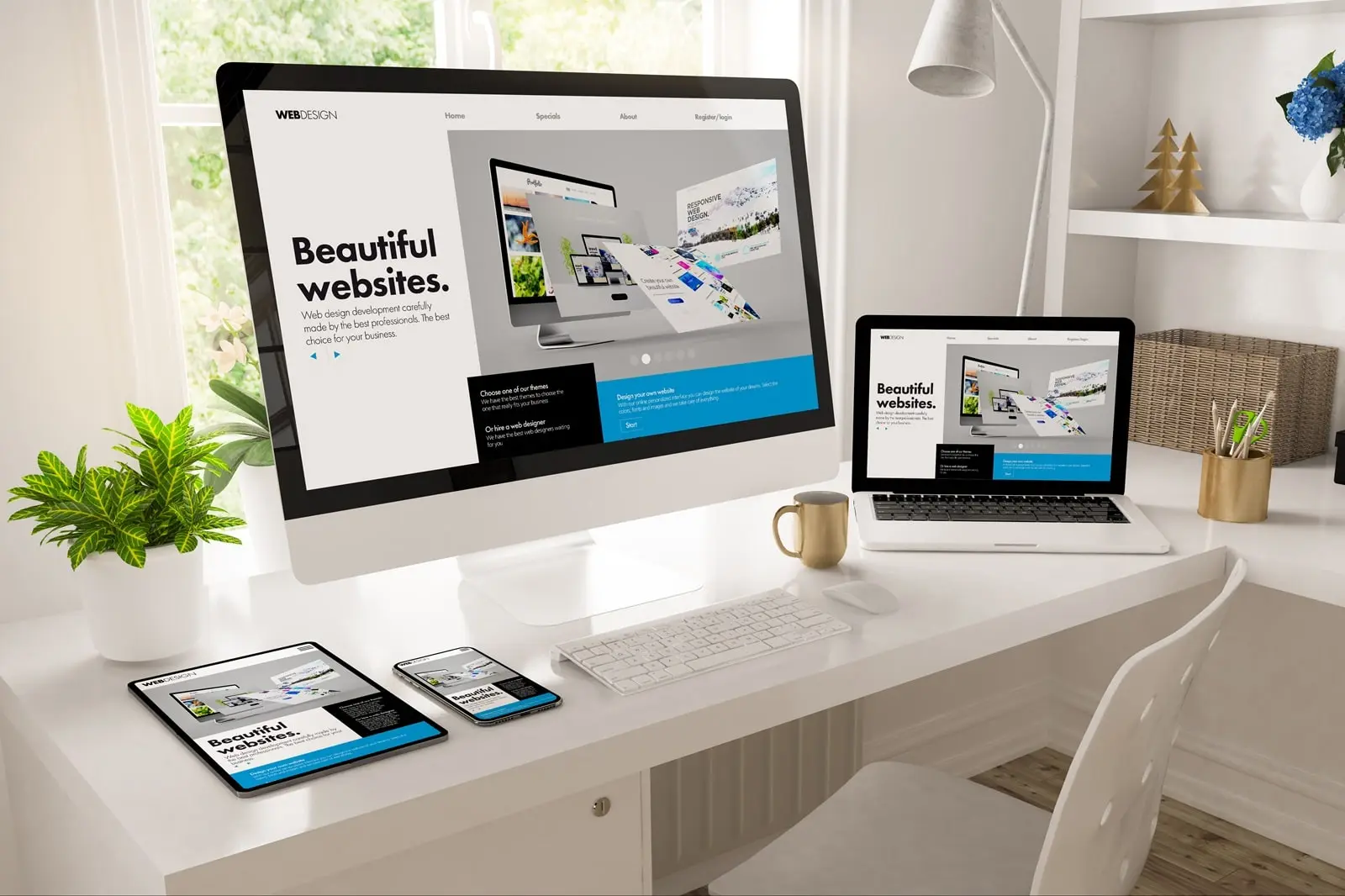WordPress Wartungsmodus aktivieren: So setzt du deine Website richtig in den Maintenance Mode
WordPress im Wartungsmodus schalten? Hier erfährst du, wie du den Maintenance Mode aktivierst und eine individuelle Wartungsseite erstellst.
Inhaltsverzeichnis
Wann sollte man den WordPress-Wartungsmodus aktivieren?
Der Wartungsmodus ist ideal, wenn du größere Änderungen an deiner Website vornimmst, z. B. Updates oder Designanpassungen. Während dieser Zeit sehen Besucher eine spezielle Wartungsseite, statt auf eine fehlerhafte oder unfertige Website zu stoßen.
Methoden, um den Wartungsmodus in WordPress zu aktivieren
Es gibt verschiedene Möglichkeiten, WordPress in den Wartungsmodus zu setzen:
- Automatischer Wartungsmodus (während Updates wird WordPress kurzzeitig in den Wartungsmodus versetzt).
- Manuell per .maintenance-Datei (komplette Kontrolle über den Wartungsmodus).
- Mit einem Wartungsmodus-Plugin (perfekt für individuelle Wartungsseiten).
WordPress-Wartungsmodus aktivieren: Die besten Methoden
| Methode | Schritt-für-Schritt-Anleitung |
|---|---|
| 1. Automatischer Wartungsmodus | Wenn du in WordPress ein Update startest, wird die Datei .maintenance automatisch erstellt. Falls sich die Seite nicht aktualisiert, kannst du die Datei per FTP löschen. |
| 2. Manuelle Aktivierung mit .maintenance-Datei | - Verbinde dich per FTP mit deiner Website. - Erstelle eine Datei namens .maintenance im /wp-content/-Verzeichnis.- Füge folgenden Code ein: |
| 3. Wartungsmodus mit Plugin aktivieren | - Installiere ein Plugin wie „WP Maintenance Mode“. - Aktiviere es und erstelle eine eigene Wartungsseite mit deinem Branding. |
Wie deaktiviere ich den Wartungsmodus in WordPress?
Falls WordPress nach einem Update in der Wartung stecken bleibt, kannst du den Modus mit diesen Schritten beenden:
- Über FTP: Lösche die Datei
.maintenanceim Verzeichnis/wp-content/. - Cache leeren: Falls die Seite weiterhin im Wartungsmodus bleibt, leere den Browser- und WordPress-Cache.
- Alle Plugins deaktivieren: Falls ein Wartungs-Plugin den Fehler verursacht, deaktiviere es über FTP.
Fazit
Der WordPress-Wartungsmodus ist ideal für Updates und größere Änderungen. Du kannst ihn entweder manuell, per Plugin oder durch die .maintenance-Datei aktivieren. Falls deine Seite nach einem Update feststeckt, hilft oft das Löschen der .maintenance-Datei.
Über die SEO-Experten
SEO kann kompliziert wirken – muss es aber nicht! Wir zeigen dir, wie du mit klugen Strategien bessere Rankings erzielst und mehr Besucher gewinnst. Kein Fachchinesisch, sondern erprobte Tipps aus der Praxis, die wirklich funktionieren. Kontaktiere uns jederzeit, wenn du Fragen hast.